



  |   |
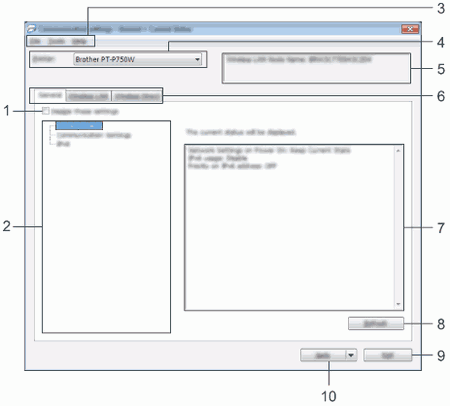
| 1. | Disable these settings (Dezactivarea acestor setări) Când este selectată această casetă, Setările dintr-o filă unde apare Pentru a aplica, salva sau a exporta setările pe imprimantă, asigurați-vă că ați debifat caseta. |
| 2. | Elemente Când [Current Status] (Stare curentă) este selectată, setările curente apar în zona de afișare/schimbare a setărilor. Selectați elementul pentru setările pe care doriți să le schimbați. |
| 3. | Bară de meniu Selectați o comandă conținută în fiecare meniu din listă. Pentru detalii privind bara meniu, consultați Bara de meniu. |
| 4. | Printer (Imprimantă) Selectează imprimanta ale cărei setări urmează să fie schimbate. Dacă este conectată o singură imprimantă, nu este necesar să faceți o selecție deoarece numai acea imprimantă va apărea. |
| 5. | Nume Nod Afișează numele nodului. Numele nodului poate fi de asemenea schimbat. (Consultați Meniul Tools (Instrumente)) |
| 6. | Filele Setări Faceți clic pe fila care conține setările care urmează să fie specificate sau schimbate. Dacă |
| 7. | Zona de afișare/modificare a setărilor Afișează setările curente pentru elementul selectat. Modificați setările dacă este necesar folosind meniurile derulante, introducerea directă sau alte metode corespunzătoare. |
| 8. | Refresh (Reactualizare) Faceți clic pentru a actualiza setările afișate cu cele mai recente informații. |
| 9. | Exit (Ieșire) Ieșire din [Communication settings] (Setări de comunicare) și revenire la fereastra principală a [Printer Setting Tool] (Instrument setări imprimantă). |
| 10. | Apply (Aplicare) Faceți clic pe [Apply] (Aplicare) pentru a aplica setările imprimantei. Pentru a salva setările specificate într-un fișier de comandă, selectați [Save in Command File] (Salvare în fișierul de comandă) din meniul derulant. |
  |   |